Bagi seorang blogger, website adalah kanvas utama untuk mengekspresikan ide, berbagi cerita, dan membangun komunitas. Di tengah lautan blog yang terus bertambah, memiliki desain yang menarik secara visual dan fungsional adalah kunci untuk memikat pembaca, mempertahankan mereka, dan membedakan diri Anda. Di sinilah Divi menawarkan solusi sempurna.
Divi, sebuah kombinasi tema WordPress dan visual page builder, menyediakan fleksibilitas tak tertandingi untuk mendesain setiap aspek blog Anda, mulai dari tata letak postingan individual hingga halaman arsip kategori, bahkan homepage yang menyoroti konten terbaru Anda. Dengan Divi, Anda dapat menciptakan pengalaman membaca yang imersif dan navigasi yang mudah, tanpa perlu menyentuh satu baris kode pun.
Artikel ini akan menjadi panduan lengkap bagi para blogger yang ingin memaksimalkan Divi. Kita akan membahas cara mendesain blog yang tidak hanya indah tetapi juga fungsional, responsif, dan siap menarik perhatian pembaca Anda.
Mengapa Divi adalah Pilihan Tepat untuk Blogger?
Divi menawarkan sejumlah keunggulan yang sangat relevan bagi para blogger:
- Desain Visual Intuitif: Dengan drag-and-drop yang mudah, Anda dapat mendesain tata letak postingan, halaman, dan elemen blog lainnya secara visual, tanpa kerumitan coding.
- Kontrol Penuh atas Tampilan: Kustomisasi font, warna, spasi, latar belakang, dan animasi di setiap elemen blog Anda.
- Responsif Otomatis: Setiap desain yang Anda buat dengan Divi secara otomatis akan beradaptasi dan terlihat indah di semua perangkat, penting untuk pembaca mobile.
- Modul Khusus Blog: Divi memiliki modul “Blog” dan modul lain yang spesifik untuk postingan, memudahkan tampilan konten blog.
- Divi Theme Builder: Fitur revolusioner yang memungkinkan Anda mendesain template kustom untuk postingan tunggal, halaman kategori, halaman tag, dan lainnya, memastikan konsistensi desain blog Anda.
- Perpustakaan Layout: Ratusan layout pack pra-desain, termasuk yang berfokus pada blog, untuk memulai dengan cepat.
- SEO-Friendly: Divi dibangun dengan mempertimbangkan praktik SEO, dan kompatibel dengan plugin SEO populer.
Tahap 1: Persiapan Awal Blog Anda dengan Divi
Asumsi Anda sudah memiliki instalasi WordPress dan tema Divi sudah terpasang serta teraktivasi.
-
Pengaturan Dasar WordPress untuk Blog:
- Halaman Pos: Navigasi ke Pengaturan > Membaca. Di bagian “Halaman Pos”, pilih halaman yang akan menjadi halaman utama blog Anda (misalnya, buat halaman baru bernama “Blog” jika belum ada). Ini adalah tempat semua postingan Anda akan ditampilkan.
- Struktur Permalink: Pastikan permalink Anda ramah SEO. Di Pengaturan > Permalink, pilih “Nama Tulisan” (
Post name).
-
Jelajahi Divi Theme Options untuk Blog:
- Navigasi ke Divi > Opsi Tema.
- Layout: Di tab ini, Anda dapat menemukan pengaturan umum untuk tata letak postingan tunggal dan halaman arsip blog (misalnya, menampilkan penulis, tanggal, komentar di postingan).
- Penting: Meskipun Anda akan banyak menggunakan Theme Builder, pengaturan dasar di sini dapat menjadi titik awal.
Tahap 2: Mendesain Halaman Blog Utama (Arsip Postingan)
Ini adalah halaman yang akan menampilkan daftar semua postingan blog Anda.
-
Menggunakan Divi Theme Builder:
- Navigasi ke Divi > Theme Builder.
- Klik “Add New Template”.
- Di jendela “Template Settings”, pilih “All Post Categories” dan “All Tags”, dan juga “Blog Posts Index Page” (jika ada). Ini memastikan template ini berlaku untuk halaman blog utama dan juga halaman kategori/tag.
- Klik “Create Template”.
-
Membangun Custom Body untuk Arsip Blog:
- Di dalam template baru yang Anda buat, klik “Add Custom Body”, lalu “Build Custom Body.” Ini akan membuka Divi Builder.
- Tambahkan Modul Blog: Seret dan lepas Modul Blog ke halaman. Ini adalah modul paling penting di sini.
- Konfigurasi Modul Blog:
- Konten:
- Post Count: Tentukan berapa banyak postingan yang ingin ditampilkan per halaman.
- Post Categories: Pilih kategori tertentu yang ingin ditampilkan (jika Anda ingin template ini khusus untuk kategori tertentu).
- Layout: Pilih tata letak (misalnya, Grid, Fullwidth). Grid seringkali populer untuk halaman blog utama.
- Show Elements: Centang atau batalkan centang elemen yang ingin Anda tampilkan atau sembunyikan (gambar unggulan, judul, tanggal, penulis, cuplikan, tombol “Baca Selengkapnya”).
- Desain:
- Layout: Sesuaikan jumlah kolom untuk tata letak Grid.
- Overlay: Tambahkan overlay warna atau ikon hover pada gambar unggulan.
- Text: Sesuaikan font, ukuran, dan warna untuk judul postingan, meta, dan cuplikan.
- Pagination: Kustomisasi gaya navigasi halaman (prev/next).
- Spacing: Tambahkan padding atau margin di sekitar modul blog.
- Konten:
- Tambahkan Elemen Lain: Anda bisa menambahkan Bagian dengan judul hero untuk blog Anda, bilah sisi dengan widget (menggunakan Modul Sidebar Divi), atau tombol CTA untuk berlangganan newsletter.
- Simpan: Klik “Save” di Divi Builder, lalu “Save Changes” di Theme Builder.
Tahap 3: Mendesain Template Postingan Tunggal (Single Post Template)
Ini adalah layout untuk setiap artikel blog individual Anda. Dengan Theme Builder, Anda bisa mendesainnya sekali, dan semua postingan akan mengikutinya.
-
Tambahkan Template Baru:
- Di Theme Builder, klik “Add New Template”.
- Pilih “All Posts”. Klik “Create Template”.
-
Membangun Custom Body untuk Postingan Tunggal:
- Klik “Add Custom Body”, lalu “Build Custom Body.”
- Modul Utama Dinamis: Ini adalah inti dari template postingan tunggal Anda. Modul-modul ini secara otomatis menarik data dari postingan yang sedang dilihat:
- Post Title: Menampilkan judul postingan.
- Post Content: Menampilkan isi postingan yang Anda tulis di editor WordPress. Ini sangat penting!
- Post Image: Menampilkan gambar unggulan postingan.
- Post Meta: Menampilkan tanggal, penulis, kategori, dll.
- Comments: Menampilkan bagian komentar.
- Post Navigation: Tautan ke postingan sebelumnya/berikutnya.
- Contoh Tata Letak Postingan Tunggal:
- Buat Bagian untuk hero dengan Post Title dan Post Meta. Anda bisa menambahkan gambar unggulan sebagai latar belakang Bagian ini.
- Tambahkan Bagian baru. Di dalamnya, tambahkan Baris dengan 1 atau 2 kolom.
- Di kolom utama, letakkan Post Content. Ini adalah di mana pembaca akan membaca artikel Anda.
- Di bilah sisi (jika ada, kolom kedua), tambahkan Modul Sidebar dengan widget relevan (misalnya, postingan populer, daftar kategori, formulir opt-in).
- Di bawah Post Content, tambahkan Comments dan Post Navigation.
- Pertimbangkan untuk menambahkan Modul “Author Bio” atau “Related Posts” di akhir artikel.
- Kustomisasi Desain: Kustomisasi font, warna, spasi, dan layout setiap modul agar sesuai dengan branding blog Anda. Pastikan keterbacaan teks konten sangat baik.
- Simpan: Klik “Save” di Divi Builder, lalu “Save Changes” di Theme Builder.
Tahap 4: Mengoptimalkan Pengalaman Membaca dan Navigasi
Desain yang bagus adalah tentang fungsionalitas.
- Tipografi yang Mudah Dibaca:
- Di Divi > Opsi Tema > General atau langsung di pengaturan modul Teks di Theme Builder, pilih kombinasi font yang bersih dan ukuran yang memadai untuk isi teks (body text) dan judul.
- Perhatikan line-height (jarak antar baris) dan letter-spacing (jarak antar huruf) untuk meningkatkan keterbacaan.
- Navigasi yang Jelas:
- Menu Utama: Pastikan menu navigasi Anda (
Tampilan > Menu) mudah diakses dan berisi tautan ke kategori blog utama atau halaman penting. Gunakan Divi Theme Builder untuk mendesain header kustom dengan modul Menu. - Breadcrumbs: Tambahkan breadcrumbs (navigasi jejak remah roti) ke single post template Anda (Modul Woo Breadcrumbs, meskipun namanya Woo, bisa digunakan untuk postingan biasa). Ini membantu pengguna dan mesin pencari memahami struktur situs.
- Menu Utama: Pastikan menu navigasi Anda (
- Bilah Sisi (Sidebar) yang Fungsional:
- Gunakan Modul Sidebar Divi di single post template atau halaman arsip.
- Isi sidebar dengan widget yang relevan seperti:
- Pencarian
- Postingan Terbaru/Populer
- Kategori
- Tag Cloud
- Formulir Berlangganan Email
- Iklan atau Promosi
- Optimasi Gambar Blog:
- Kompres setiap gambar unggulan dan gambar di dalam konten postingan Anda.
- Selalu tambahkan Alt Text yang deskriptif untuk setiap gambar.
- Manfaatkan lazy loading Divi.
- Tombol Berbagi Sosial:
- Gunakan Modul Social Media Follow Divi di sidebar atau footer.
- Pertimbangkan plugin berbagi sosial seperti Monarch (dari Elegant Themes) atau ShareThis untuk menambahkan tombol berbagi di setiap postingan.
Tahap 5: Publikasi dan Pemeliharaan Blog Anda
- Tulis Postingan Pertama Anda:
- Navigasi ke Pos > Tambah Baru. Beri judul, tulis konten Anda di editor WordPress (bukan Divi Builder kecuali untuk tata letak konten yang sangat unik), tambahkan gambar unggulan, pilih kategori, dan tambahkan tag.
- Penting: Jika Anda sudah mendesain single post template dengan Divi Theme Builder, Anda hanya perlu menulis konten di editor standar WordPress. Modul Post Content di template Anda akan menarik dan menampilkan konten tersebut dengan desain yang sudah Anda buat.
- Uji di Berbagai Perangkat:
- Selalu periksa bagaimana postingan dan halaman blog Anda terlihat di desktop, tablet, dan smartphone.
- Integrasi SEO:
- Instal plugin SEO seperti Yoast SEO atau Rank Math. Gunakan untuk mengoptimalkan judul postingan, deskripsi meta, dan kata kunci.
- Pembaruan & Backup Rutin:
- Selalu perbarui WordPress, Divi, dan semua plugin Anda.
- Lakukan backup website Anda secara teratur.
Kesimpulan
Divi adalah alat yang sangat kuat yang dapat mengubah cara Anda membangun dan mengelola blog. Dengan fitur-fitur visual builder dan Theme Builder-nya, Anda memiliki kemampuan untuk mendesain setiap aspek blog Anda, dari halaman utama yang menarik hingga template postingan tunggal yang bersih dan mudah dibaca.
Dengan fokus pada desain yang menarik, fungsionalitas yang mudah digunakan, dan optimasi untuk berbagai perangkat, blog Anda yang dibangun dengan Divi akan menonjol di tengah keramaian, memikat pembaca, dan membantu Anda mencapai tujuan blogging Anda. Selamat menulis, mendesain, dan menginspirasi!











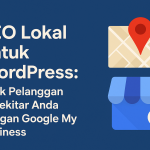
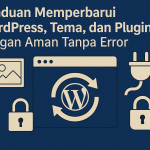

0 Comments